これからノートパソコンを買おうとしている方に、何度も買っては壊しを繰り返してきた私が、買ってはいけないノートパソコンをご紹介します。
今でこそ、買うべきノートパソコンやメーカーが分かってきましたが、昔は全然分かりませんでした。
ですが、ガジェットブロガーとして安いパソコンから高いパソコンを触り、調べるうちに買ってはいけないノートパソコンが分かるようになってきました。
そこで、今回は初心者が買いがちなハズレノートパソコンについてもまとめておきました♪
また、普段は海外製ばかりを使ってる私ですが、日本製でこのメーカーは良いと思えるメーカーがあったのでそちらもご紹介いたします♪
通常のPCより性能が高いと思われているゲーミングPCで購入を検討されている方はこちらの【最新】初心者向けおすすめゲーミングPCメーカー・予算は?ゲーミングPC初心者に最適な予算もご紹介♪をご覧ください。
実際に、私もサブPCとして活用している中古ゲーミングPCについては【実機あり】GP-ZEROの評判・口コミをレビュー♪GP-ZEROの中古ゲーミングPCの品質はどう!?の記事をご覧ください。
こちらの『GP-ZERO』というメーカーは清掃を徹底していて、私自身、メーカーの担当の方とお話させていただき、運営方針(中古でも新品並みを目指して清掃している、とのこと)に感銘を受けたメーカーです。
※IntelのCeleronシリーズが廃止となり、新たにNシリーズが出たのでそちらについても追記しております♪
買ってはいけないノートパソコンはどんなノートパソコン?

それでは、早速ですが、買ってはいけないノートパソコンはどんなノートパソコンなのか解説していきます♪
メーカーサポートが充実していないノートパソコン
まず、パソコン初心者の方を含めて買ってはいけないノートパソコンの基準にメーカーサポートの充実度があります。
たとえば、アマゾンでは格安で中国製のノーブランドもしくは無名メーカーのノートパソコンが売られているんですね。
価格は30.000円~50.000万円程度。
安さに釣られて買ってしまう方が多く、それ自体が悪いとは思いません。
現状、ノートパソコンの性能はどれも一緒なので、そういう意味では安いにこしたことはないからです。
ですが、メーカーサポートという観点から見ると、初心者が買うべきではありません。
なんでかというと、この海外無名メーカー製品の場合は、初期不良対応以外、しっかりやってくれるわけではないんですね。
その点が、有名・大手メーカーとは大きく異なります。
ですので、例えば、『画面がつかない、どうすれば?』というときに自力て答えを見つけていかないといけません。
この点、有名・大手メーカーでしたらカスタマーサポートセンターが充実しています。
中には質の悪いカスタマーサポートを擁している企業もありますが、この点はないよりマシです。
したがって、パソコンに自信のない方は大手・有名メーカー製のパソコンを選びましょう。
値段重視でCPU性能が低すぎるノートパソコン

家電量販店やECサイトでは、安いと2万円代後半から3万円前後でノートパソコンやデスクトップパソコンが買えてしまう時代になりました。
「なんでそんなに安いの?」
というと、市場で安く出回っている、型落ちのCPUを搭載し、メモリなども最低限しか積まないことでコストダウンを図っているからです。
これ自体は企業努力の賜物とも言えますし、そのスペックで満足できるのであれば高コスパなパソコンとも言えます。
このタイプに使われる主なCPUが『Celeron』というシリーズなんですね。
インテル社製なのですが、インテル社製の中でも安価モデル向けで性能の低いCPUが『Celeron』です。
もし、ある程度サクサク動く性能の良いノートパソコンが欲しいと思っているのであれば、CPUに『Celeron』と書かれている段階で選択肢から外しましょう。
ある程度サクサクと動くパソコンとしては、CPUが『Core i 3』タイプ以上のもの。
また、それなりに性能の良いノートパソコンをということであれば、『Core i 5』もしくは『Ryzen 5 4500U』以上のCPUが搭載されているモデルを選んでください。
実際、私も外出時やZoomミーティングをする際に使うモバイルノートパソコンで『Celeron N3450』という低スペックなモバイルノートパソコンを使っています。
たしかに、ただネット検索をしたり動画を見るだけなら十分な性能ではあります(もっさり感は否めませんが^^;)
ですが、これを仕事で一日中使うとなると、かなりストレスが溜まってきます。
使用状況にもよりますが、私の場合は、Outlookやワードを開くのが少し遅かったり、ワードに文章を打ち込んでいるうちに、若干のタイムラグが生じたりします。
また、一つのブラウザに複数のタブを作っていくと、そのうち動作が重くなりフリーズします(笑
なので、個人的な使用感としても『Celeron』シリーズはおススメしません。
と、Celeronシリーズを全否定してきましたが、ここにきてハイパフォーマンスなCeleronに出会ってしまいました・・・。
詳細は下記レビュー記事をご覧ください♪
【実機】BMAX B3 PlusミニPC(Celeron N5095搭載型)レビュー
次世代のCeleronに代わるNシリーズをレビューしました。
⇒【実機】”NiPoGi N95搭載モデル”レビューと評判♪Celeronの後継”N95”の実力・実用性を検証♪
Celeronの域を超えているんじゃないかと思える名機に出会ってしまったので、Celeronは低スぺと思ってる方に読んで頂きたいです^^
というわけで、上記のレビュー記事以外の、少し型の古いCeleronは例外なく低スペックです。
なので、Celeronは原則選んじゃダメ。というのは搭載の基本方針として維持します。
それでは、どんなパソコンを選ぶべきなのか。選ぶべきCPUの基準を示すと下記の通りです。
・Core i 3(エントリークラス)
・Core i 5(ミドルエンドクラス)
・Core i 7(ハイエンドクラス)
・Ryzen 5以上(Core i 5~Core i 7相当)
この4つから選ぶと、高性能なノートパソコンに出会えます♪
BMAX B3 PlusミニPC(Celeron N5095搭載型)レビュー←こちらでもご紹介している通り、新型のCeleronは結構性能が高いんです。
でも、これ以外にもオススメできるCeleronというのがあります。
それが、chromeOSに搭載されているCeleronシリーズです。特に4000番台なら問題なく使えます。
chromebookはオススメしない?という記事で使い勝手なども書いてあるので、chromebook×Celeronを使ってみたいという方は参考にしてみて下さい♪
⇒chromebookのデメリットを実感!chromebookをおすすめしない人はこんな人!
HPのchromebookを使っていますがメインで使っていけますよ^^
HPのchromebook×Celeron搭載モデルはこちらで詳しくレビューしてあります♪
⇒【実機】『HP Chromebook 14a』Celeron N4500レビュー♪『HP Chromebook 14a』の評判・評価・口コミもレビュー♪
Celeronに代わる新型の『N』シリーズの実力
ここでワンポイントTips♪
従来、IntelからCPUの廉価モデルとして発売されていたCeleronシリーズがなくなりました。
次の世代から『N』シリーズという新シリーズになっています。
こちらが『N95』搭載モデルのミニPCです。

Celeronからさらに進化し、普段使いなら『Nシリーズ』もありだよね、と言わしめるほどの性能にグレードアップ。
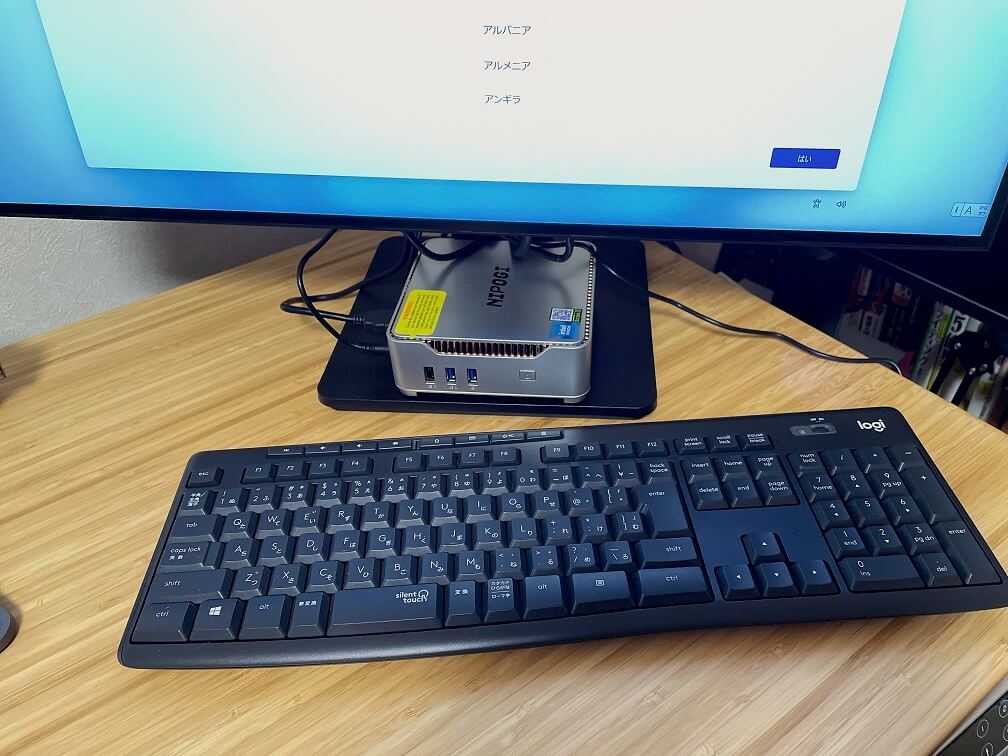
それでいてミニPCなどのお値段は実売2・3万円と超特価クラスなのが特徴です。
実際に『N95』というモデルを使ってみましたが、これでワールドオブタンクスというゲームができてしまったんですよ。
もちろん、グラフィックスは『N95』内蔵モデルです。
その時の動画がこちら。
低速な戦車のため画面描写はそこまで激しくないので、この位なら・・・と思われてしまうと思い、高速戦車でも再トライ。
気軽に遊ぶならこのくらいで良くない?
というくらい、結構快適に遊べました。
ただ、ゲーム側の画質設定などは全て最低クラスまで引き下げないといけない点は、ゲームのクオリティを下げてしまうので何とも言えないところです^^;
『N95』のベンチマーク的には、第11世代Core i3と同格でマルチスレッドが2500ちょっと。
シングルスレッドが1000前後でした。
上位クラスのCPUと比較してしまうと、『N95』のベンチ結果は半分以下にまで落ちてしまう結果となりましたが、第6・7世代のCoreシリーズに匹敵する性能なので、wordやExcelといった普段使っているソフトを一つずつ起動させる程度なら全然使えます。
多重起動となると恐らくフリーズします(第8世代Core i5はExcelを3つ立ち上げるとフリーズします)。
なので、常に一つか二つ程度のソフト起動で動かすのであれば問題なく使えます。
また、動画の視聴からwebブラウジングまでOKです。
『N95』の取り扱いは、現在はアマゾンのミニPCというジャンルで多いのですが、いずれはノートパソコンにも搭載されてくると思われます。
それでも、やはりストレスフリーで使いたいという方は最新よりのCore i5やRyzen 5以上を選びましょう。
『Intel』と『Ryzen』はどっちがオススメ?
もう一つワンポイントTipsとして、『Intel』と『Ryzen』はどっちがオススメかをご紹介します。
まず、結論から書くと、『Intel』と『Ryzen』はどっちを選んでも問題ありません。
ただ、Intelブランドに強く惹かれている方や、安心したブランドを使いたいという方はIntel搭載モデルを選びましょう。
反面、少しでもコスパ重視ならRyzenシリーズを選びましょう。
特に、パソコンを自作する方々から、近年圧倒的な支持を得つつあるのがRyzenです。
CPUのメーカー・ブランドが違うというだけなので、性能の低いモデルを選ばなければ、どちらを選んでも問題ありません。
私が直近で買ったゲーミングデスクトップPCやノートPCはどちらもRyzenで、処理速度も速く、正直Intelに戻ろうとは思っていません^^;
ここは好みの問題として捉えて大丈夫です♪
値段重視でメモリが少なすぎるノートパソコン

こちらもコストダウンを図る目的でパソコンのスペックを削ってしまったパターンです。
パソコンの性能は主に、CPU、メモリ、ハードディスク容量、GPUの有無といった部分で変わってくるのですが、当然、メモリ数の多いノートパソコンほど価格はあがります。
そこで、低価格なパソコンを見ていくと、軒並み最低限の4GBしか搭載されていないんですね。
4GBでも十分普段使いには使えます。
ですが、ふと負荷のかかる作業をしたくなった時に、メモリの上限が足かせとなってCPU性能を活かせないといったことが起こります。
例えば、先ほど『Celeron』はオススメしないと書きましたが、仮に『Celeron』でも良いやと思ったとします。
そして、『Celeron』シリーズ搭載で8GBのメモリが搭載されていたとしたらどうでしょう。
4GBの時より、メモリが倍なのでタスク処理は多少優れるかもしれません。
ですが、パソコンの頭脳と言われる『CPU』性能がメモリを活かしきれない可能性が出てきます。
そうすると、例えばですが、『Celeron』搭載モデルを買うならメモリは『4GB』で十分といっても差し支えありません(ここまで見切れる能力があれば、ですが)。
反対にミドルエンドの『Core i 5』、『Ryzen 5 4500U』といったCPUが搭載されているノートパソコンのメモリが4GBしか搭載されていないとします。
そうすると、本来であれば高負荷をかけられるはずのCPUを搭載しているのに、メモリの少なさが足かせとなってCPU本来の性能を出し切れなくなる場合があるんですね。
それでは、せっかく高性能なCPU搭載ノートパソコンを買ったのに宝の持ち腐れになってしまいます。
そこで、『Core i 3』搭載モデル以上のCPU性能のパソコンを選んだ場合には、メモリは最低でも8GBは搭載されているモデルを選びましょう。
資金的に余裕があれば、メモリが16GB搭載されているモデルを選びたいところです^^
値段重視でハードディスク容量が少なすぎるノートパソコン

こちらも価格重視でハードディスクをHDD搭載型にしたり、ハードディスク容量を少なくしているパターンです。
ハードディスクというのは記憶容量なので、例えば写真や動画、音楽などを保存する領域です。
つまり、ハードディスク容量の少ないノートパソコンは必然的に、保存できる写真、動画、音楽の数も減ってしまうということです。
また、少ないハードディスク容量のノートパソコンに大量のデータを詰め込むと、処理が遅くなったりします。
そして、初心者の方に厄介に映るのが、ハードディスクの種類です。
現状、ハードディスクの種類には『HDD』、『SSD』、『eMMC』といった3種類のハードディスク搭載型のノートパソコンが販売されています。
まず、『eMMC』は選択肢から外しましょう。
買ってはいけないノートパソコンというほどではありませんが、『eMMC』搭載型のノートパソコンは基本的にモバイルタイプ、つまり14インチ以下の小型ノートパソコンに搭載されていることが多いハードディスクなんです。
そして、搭載されている記憶容量も32GB~64GBあたりが多く、容量としても不十分です(容量の多いタイプもあります)。
なので、特別な事情がない限りは『eMMC』は選択肢から外してください。
次に、従来のスタンダードだった『HDD』搭載モデルは選択肢としてはアリですが、いわゆる起動の速さ、爆速といわれる速さを体感したいなら、こちらも選択肢から外しましょう。
また、HDDは振動に弱いという性質があるので、ノートパソコンを外に持ち出して使うという用途がある場合には、迷わずSSD搭載型を選んだ方が安全です。
さて、残ったSSDというタイプのハードディスクですが、SSDは衝撃に強いという性質と、データの読み書きのスピードが速いという性質を併せ持っています。
そのため、現在のハードディスクの主流になっているのですが、HDDと比べると容量当たりの単価が高めなため、その分のお値段がノートパソコンの販売価格にのしかかってきてしまいます。
とはいえ、現状、メーカー製品の多くはSSD搭載モデルを販売していて、お値段もバカ高いというわけではなくなってきました。
また、SSDに関しても最低256GB以上の容量は確保したいところです。
何故かというと、SSDの保存容量の半分を超えたあたりから、読み書きのスピードが鈍くなる、遅くなるという指摘があるからです。
これはSSDの仕組みに関係してくるのですが、話がややこしくなるので割愛します。
ですので、SSDの性能を殺さないためにも、最低256GB、余裕があれば512GB~1TB欲しいところです^^
オーバースペック過ぎるノートパソコン

ここまで、ノートパソコンの販売価格が安すぎるパソコンは買ってはいけないノートパソコンである。
その理由は各種性能をダウンさせてコストカットしているからだと述べてきました。
ですが、これは物の見方の一辺でしかないんですね。
使い道がネットサーフィンと動画の視聴だけ。
負荷の重い作業は一切しない。
こう割り切れる方にとって、Core i 3のCPU搭載型でもスペックが高すぎる可能性があります。
要はオーバースペックになってしまって、そのパソコンの性能を使いこなせない状況になってしまうということです。
資金的に余裕があって、かつ、安心して使いたいということであれば、全然オーバーススペックのノートパソコンを選んで良いんです。
むしろ、私はオーバースペックのノートパソコンを求めるタイプの人間です。
ですが、中にはコスパをある程度優先させたい。
経済的な問題から出費を最小限に抑えたい。
こう思う方も当然いらっしゃいます。
そういう方は、『Celeron』シリーズでかつメモリ4GBのモデルを選んでも良いと思っています。
先程、私のモバイルノートパソコンが『Celeron』搭載タイプでメモリも4GBしかなく、ストレスがたまると書きました(笑
でも、このスペックで最低限の仕事が出来れば良いやと思って、見切って買った3万円のノートパソコンだったんですね。
極端な話、2・3年使って壊れたら買い直そう位にしか思っていません。
また、サブ機なので頻繁に使うわけでもありません。
このように用途が限定されていて、低スペックでも支障がないという場合には、原則として、買ってはいけないノートパソコンに挙げた『Celeron』シリーズも高コスパなノートパソコンと言えるんです。
つまり、用途次第ということですね^^;
そうではなく、普段からある程度使うという場合には、Core i 3以上のモデルを選びましょう。
ちなみに、買うときはメーカー直販の通販サイトで買うのがサポートもあって安くて便利でした♪
後半でいくつかご紹介しますね^^
コスパ抜群そうに見える中古ノートパソコン

ここまでは新品のノートパソコンを前提に書いてきましたが、最近はコロナの在宅ワーカーの増加、また在宅率の増加で中古ノートパソコンの購入が増えているようです。
実際、アマゾンの中古パソコン市場も活況なんですよ^^
そこで、中古ノートパソコンは買ってはいけないノートパソコンなのかを解説します♪
結論としては、原則、中古ノートパソコンは買ってはいけないノートパソコンです。
特に初心者の方はやめた方が良いと考えています。
理由はカスタマーサポートがほぼないから。
そして、中古というだけあって、保証期間が短いから。
さらに、いつ壊れるとも分からないから。
たしかに、価格は日本メーカー製でも2万円台で買えてしまうものもあります。
一見コスパが良さそうに見えますが、早期に壊れる可能性があることを考えると、あまりにもリスキーです。
2万円って大金じゃないですか。
2万円で買った中古ノートパソコンが1年たたずに壊れてしまったら・・・ショックですよね。
私も中古ノートパソコンを何度か買ったことがありましたが、ひどいのは買って帰ってから1週間以内に壊れました。
それが何度か続き、やっぱりパソコンは新品で買うに限るね!
という結論に落ち着いたんです。
中古パソコン業者の中には保証を謳っているところもあるので、中古ノートパソコンでも良いとお考えの方は、保証付きの中古パソコンをお探しください。
アマゾンで人気なのはワジュンというストアです。
また、メーカーとして信頼がおけるのは、関西電力グループが運営している『PC next』というメーカーです。
⇒中古パソコンの『PC next』公式サイトはこちら♪
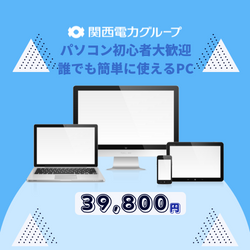
関西電力という大手の看板を背負っているので下手な商売はできませんからね^^;
Windows7・8といった古いノートパソコン
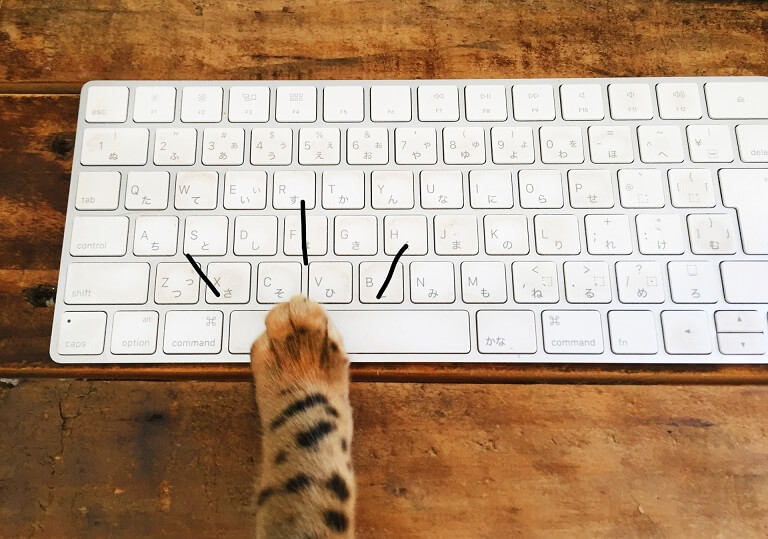
現在、OSの主流はWindows10になっています(Windows11がリリースされましたが、しばらくはWindows10が主流のままになると思われます)。
ですが、中にはWindows8や7といったサポートが終了しているOSのパソコンが売られていたりします。
それがメルカリやラクマなどのフリマアプリです。
メーカー製品であれば、Windows10以外が使われているというのはまずありえませんが、個人間の取引の場合、普通にあるんですね。
Windowsをアップデートしてあげることで、Windows10にすることはできますが一手間かかります。
また、アップデート作業をしたことのない方にとって、またパソコン知識の乏しい方にとっては、とても難しい作業となる可能性があります。
そう考えると初心者の方にとっては買ってはいけないノートパソコンといえます。
違法なソフトを搭載しているノートパソコン
メーカー製品に搭載されているマイクロソフトのオフィス製品などは正規のライセンスを受けたものを扱っています。
マイクロソフトオフィス製品って、定価で2万円台で販売されていますよね。
それが3万円の新品パソコンに積まれているとしたらどう思いますか?
差し引くと、パソコン本体の価格は数千円程度になります。
確実に利益なんて出ません。
ですが、アマゾンなどでは、3万円台でマイクロソフトオフィスを搭載しているノートパソコンを見かけました。
販売しているということは、利益が出ているということですよね^^?
あれ、計算合わなくないですか?
オフィスソフトだけでかなりのお値段がするのに・・・これは違法に、つまり正規のライセンス製品ではない可能性があります。
安いノートパソコンを買っただけなのに、あとから法的トラブルに巻き込まれたり、ライセンス相当額をマイクロソフトから徴収されたり(あるかは分かりませんが)なんてしたくないですよね。
何よりも違法ソフトが入っているノートパソコンなんて欲しくないですよね^^;
なので、初心者、それ以外の方問わず、怪しいノートパソコンには手を出さないことをおススメします。
初心者の内はあえてBTOを使わないという選択肢もあり
BTOとは『Build To Order』の略で、受注生産方式を採用しているメーカーのことを指します。
通常はパソコンメーカーが決まったスペックのパソコンを大量生産して販売しますが、BTOの場合は、大雑把にパーツだけ選んで完成品を納品してもらう仕組みです。
最近ではCMでもお馴染みのマウスコンピューターに吸収された話で有名になりましたね。
メーカーの既製品のように最初からスペックが決まっているのではなく、ベースとなるスペックを選んでからメモリやハードディスク容量、なかにはBluetooth自体を載せるかどうか、CDやDVDドライブを載せるかを決めることまでできるため、ある程度知識が着いてくるとBTOでパーツをくみ上げてパソコンを作ってもらうのが楽しくなるんですね。
また、中には日本で組み立てることから日本製を謳っている企業もあります。
パーツはおそらく海外製でしょう。
確かにスペックを選べるのは楽しいのですが知識がないうちは無駄にオーバースペックにしがちです。
そのため、下手をすると既製品より高くなる可能性すらあります。
そのため、メモリやハードディスクの役割、自分に必要な容量、例えばWordやExcelを簡単にしか使わないとか、動画しか見ないという場合にはメモリは8GBあれば十分ですが、心配になって16GBを選んでしまうということもあります。
これが悪いとは言いませんが、このようにオーバースペックにしてしまって無駄遣いをしてしまうくらいなら、あえてBTOメーカーを初心者のうちは使わないようにした方がベターです。
とはいえ、スペックをある程度指定できるとコストカットを図ったり、自分に最適なスペックのパソコンを買えるので、多少なりともパソコンの知識がついてきた方には使ってみていただきたいメーカーでもあります。
オススメBTOメーカーとしてはパソコン工房というメーカーがあります。
パソコン工房の運営会社は、CMでもお馴染みのマウスコンピューターなので、その点も評判が高く安心出来るメーカーなんです♪
気になる方はこちらの公式サイトをご覧ください。
⇒パソコン工房 -ノートパソコン-
もう一つ、BTOメーカーをご紹介しておきます。
サウスウインド株式会社という会社が運営している高級志向のBTOブランド『PCショップASP』。
⇒コンパクトでおしゃれなゲーミングPCなら【PCショップASP】
先ほど書いたコスパや宝の持ち腐れ(オーバースペック)という点からは対極に位置する本格派BTOメーカーなんですが、デザイン性や機能性(静音さといった快適性)、スペック、顧客対応といった点に特徴・定評があります。
お値段を見たらびっくりしますが、こういうBTOメーカーで買うのも失敗しないパソコン選びのポイントです。
本記事執筆時点ではノートパソコンの取り扱いがなく、またゲーマー・クリエーター向けモデル限定のデスクトップPCのみの販売になっていますが、自宅の机にノートパソコンを置きっぱなしにするのであれば、デスクトップを選んだ方が性能が段違いに良いです。
使用パーツもメーカー名まで細かく記載されているので、本当、玄人向けのBTOメーカーですが^^;
こちらは購入者の方のレビューです^^
Presence BEMO Corei5+RTX3060Tiを、メモリ32GB、SSD 1TBに増設して注文しました。
性能についてはレビュー記事などいろいろ確認して購入したのであまり心配していませんでしたが、シルバーにするか黒にするかで迷いました。
結局自分としては無難な黒にしました。シルバーも試してみたかったですが、実際かっこよかったので満足しています。
机に置いて使っていますが、普段は動いているのかわからないくらい静かです。流石にゲームをするとファンの音や発熱は感じますが、ゲーム中はゲームに集中しているので気になりません。
机に置いてあるBEMOを見るたびになんとなく満足感を感じるので、自分は買って良かったと思っています。
電話やメールで質問した際の対応も丁寧だったので安心して購入できました。
引用元:コンパクトでおしゃれなゲーミングPCなら【PCショップASP】
ゲーミングノートPCやクリエイター向けのミドル・ハイエンドノートPCを探していた方は、『PCショップASP』を選択肢に入れてみても良いですね^^
失敗しないパソコン選びという観点だけでなく、インテリアとしてのパソコンという部分を大切にしているメーカーです。
⇒コンパクトでおしゃれなゲーミングPCなら【PCショップASP】
ただし、コスパ重視や、そもそもゲームや動画編集をする予定はないという方は選択肢から外しましょう。
大学指定・推奨パソコン
大学生限定の話になりますが、大学入学時に生協の指定もしくは推奨パソコンというものを買いませんかという案内が入ることがあります。
これは大学によって、そもそもパソコンの事前購入を促さない場合もありますが、近年の潮流としては「買いませんか?」と案内が来るのが一般的になっているようです。
一見、大学が生協と組んで出している案内だからお買い得感がありそうに見えますが、買うのはちょっと待ってください。
この大学・生協のコンビにはもう一組、メーカーの存在もあります。
メーカーとしては売り上げをあげたい。
大学側としてはパソコンを授業で使うのかといった問い合わせを減らしたい。
こういった思惑があります。
中には、パソコンの販売で収益をあげようとする大学もあると聞きます。
とすると、メーカーのマージン、生協のマージン、大学側のマージンそれぞれがパソコンの価格に上乗せされてしまいます。
これ、本当に買って良いパソコンなのでしょうか。
ネットに出ている情報で比べてみましょう。
| 各大学名 | 山口大学 | 東京電機大学 | 早稲田大学 |
|---|---|---|---|
| シリーズ・ブランド名 | Let’s note SVシリーズ | Dynabook | Let’s note QVシリーズ |
| CPU | Core i5(詳細不明) | 第11世代Corei5-1155G7 | Core i5-10210U |
| メモリ | 8GB | 8GB | 8GB |
| ストレージ | 256GB | 256GB | 256GB |
| 生協販売価格 | 183,300円 | 168,000円 | 199,900円 |
普通に良いお値段しますよね・・・。
これを純粋に市場価格で調べることは困難です。
というのも、大学に提供しているモデルの型番は市場に流通している型番とは別の物を使っています。
そのため、型番でいくら検索をかけても見つからない分けなんですね。
それでは、まず、山口大学のLet’s note SVシリーズの価格が妥当なのか見てみましょう。
この点、パナソニックのLet’s noteシリーズはビジネスマンでも憧れるほどの高級仕様パソコンです。
これを家電量販店価格で見てみると25・6万円。
そして、とても人気のあるLet’s note SVシリーズであることを鑑みると、山口大学のパソコンは思いのほかお買い得感があります。
次に、東京電機大学のDynabookを見てみましょう。
こちらは型番が出ていなかったので、どのシリーズと比べて良いかが悩ましかったのですが、CPUなどの構成が似ているモデルから選びました。
大まかなスペックはこちらの通りです。
SSD:256GB
メモリ:8GB
この構成で最安が約135,000円という価格でした。
生協価格は168,000だったので約3万円上乗せされているようにも見えます。
また、早稲田大学のLet’s note QVシリーズの家電量販店における価格帯は300,000円前後でしたが、これはスペックを追求したモデルでした。
そのため、早稲田大学のスペックまで落としだ場合の価格を予想すると、大体24・5万円といったところでしょうか。
生協価格は199,900円だったので、こちらはお買い得感があります。
では、家電量販店で売っている似たようなモデルより割安だから買いなのかというと、ちょっと待ってくださいね。
果たして高級ブランドのLet’s noteシリーズである必要があるのかどうかという点で疑問が残ります。
先ほどのDynabookは論外でしたが、Let’s noteシリーズは高級志向です。
特に大学生で理系の方でなければ、もとい文系の方の使い方なら、
・授業中のレジュメ取り(板書)
・レポートの作成(word・Excelの使用)
恐らくこのレベルでしか使用しません。
理系の学生さんだと、ここにプログラミングや映像編集ソフトの使用といった特殊な用途が混ざってくると思うので、その場合はGPUというグラフィックボードを搭載したモデルを選ぶようにしましょう。
さて、文系の方を基準にして各有名メーカーの公式直販サイトで性能と価格を比べてみました。
選んだ基準は
・メモリ:8GB以上
・ストレージ:256GB以上のSSDタイプ
・重さ:1kg前後
この要件で探してみました。
まずDELL(Inspiron 13 プレミアムプラス)では
・メモリ:8GB
・ストレージ:256GB(SSD)
・重さ1.25kg
この性能で10万円弱の価格でした。
DELLのInspironシリーズで特に上記の13.3インチモデルは持ち運びを前提としています。
私も会社と自宅の往復時に14インチサイズのInspironを持ち運んでいますが故障等はしない堅牢な作りです。
ちなみに、オフィスソフトは学生さんは無料で使えるので、あえてオフィスソフトを付けて買う必要がありません。
そうすると、日本製メーカーの物を選ぶよりも8万円近くお得に買えることになり、あえて生協経由で買うメリットが薄れてしまいます。
■DELL公式直販サイト
⇒デルオンラインストア
次に、ビジネスモデルを出しているHP(ヒューレットパッカード)のモバイルノートパソコンを見てみましょう。
HPからはENVYというモデルを取り上げます。ただし、CPUはインテル製ではなく同等のAMD社のRyzenというCPU搭載モデルです。
ENVYの下記の構成で約10万円でした。
・メモリ8GB
・ストレージ:256GB
・重さ:約1.3kg前後
こちらも約10万円から買うことができるモデルです。
ちなみに、AMDのAMD Ryzen5 5600Uの性能はインテルのCoreシリーズと同等かそれ以上と思って大丈夫なレベルの代物です。
アマゾンなどでも取り扱いがあります。
最後にASUSというメーカーも取り上げておきます。
ASUSはパソコンファンにとっては根強い人気を誇るメーカーです。
ASUSのASUS ZenBook 14を例にとります。
このASUS ZenBook 14の価格は約14万円と上記二社と比べると高くなっていますが、生協よりは安い価格です。
スペックは下記の通りです。
メモリ:8GB
ストレージ:512GB(SSD)
重さ:約1㎏
こちらは少々オーバースペックな感はありますが、私も使ってみたいと思える性能とデザインをしています。
ASUS直販サイトはこちら。
ASUS Store
アマゾンなどでも買えますが、こちらはRyzen搭載モデルの方が安くなっています。
このように、生協で買うより、各メーカー直販サイトで買う方が実はお得だったりします。
そのため、大学・生協が販売しているから良心価格だろうと思って飛びつくのはやめましょう。
買ってはいけないノートパソコンとまでは言いませんが、コスパを考えたときに果たして本当に買って良いノートパソコンなのか、という点に疑問符がつくと思います。
この視点で見ると、必ずしも大学・生協で買う必要性はないという点に気づいていただけるかと思います。
上記で紹介したHP、DELL、ASUSといったメーカー直販サイトやアマゾンなどで10万円弱クラスのノートパソコンを探されることをおススメします。
ちなみに、上記で一番無難なのはDELLのInspironシリーズです。
私も、満員電車などに乗ったりと持ち運んで使っていますが壊れない堅牢性に高性能さが合わさっています。
⇒デルオンラインストア
最近はやりのchromebookノートパソコンはどう?
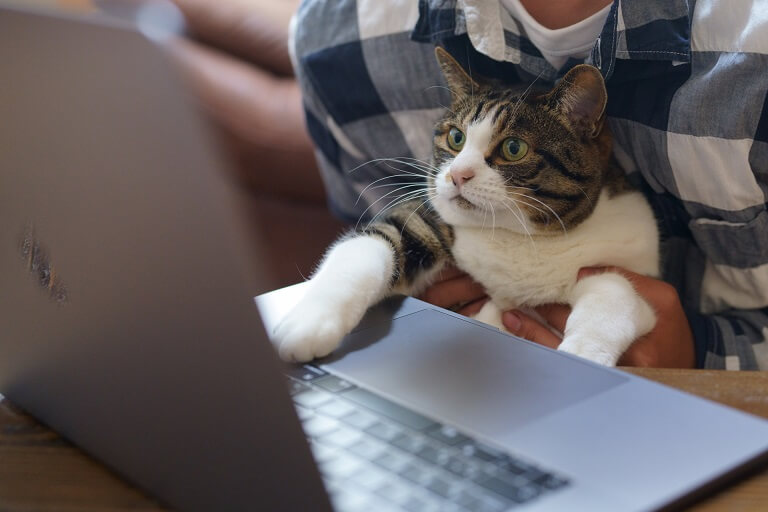
最近、ギガスクール構想などの影響もあってchromebookがはやっています。
ChromebookはOSにグーグルが提供しているOSが組み込まれていて、WindowsともMacとも違うタイプのパソコンです。
OSが安いかなにかで、通常のパソコンよりも安価に買えると評判になりました。
これから、パソコンに慣れていかなければならないお子さんに買ってあげても良いかなとは思いますが、企業で主に使われているパソコンはWindowsです。
圧倒的にWindowsが多いので、chromeOSで慣れてしまうと、Windowsを使い始めたときに慣れるまで時間がかかります。
そこでミスマッチを起こさせるよりかは、最初からWindowsに慣れさせてしまった方が良いのではないかとも思います。
また、chromebookに使われているCPUはCeleronが多かったり、メモリやハードディスクも低めに抑えられていたりとコストダウンが図られているんですね。
ですが、chromeOS自体の動作メモリに占める割合が、たしかWindowsなどより少ないので、スペックの見た目以上にしっかり動きます。
そのため、低スペックでも良いから安価に済ませたいという方のニーズをとらえています。
こちらも用途をサブPCとして、ネット検索や動画視聴専用にと割りきれば使えます。
ですが、これから様々な用途に使いたいし、サクサクストレスフリーで動くパソコンが欲しいという方にとっては、買ってはいけないというより、買わない方が良いノートパソコンといえます。
Chromebookは、用途を明確にできる方のみ選択肢に入れましょう。
【以下、2022/04/20追記、2023年08/20追記】
と、言いつつ、CPUのCeleronの新し目を搭載してるモデルはメイン機を張れる性能を持っていることを体感してしまいました。
そうです、買ってしまったのです^^;
まず、ASUSのCX1(CPU:Celeron N3350という最底辺スペックモデル)を購入。価格は3万円前後のエントリーモデル。
そのレビューがこちら。
⇒『ASUS CX1 レビュー』はコチラ
使ってみて、Celeron N3350(Celeron N3350は本記事では絶対に買ってはいけないパソコンの一つに挙げています)が本来の性能を発揮して、ある程度サクサク動いていることに驚きました。
ブログ記事の執筆など、簡易な作業は十分こなせる性能を持っています。
ですが、その中でも、やはりCeleron M3350という最低レベルのスペック感は否めませんでした。安さ重視という点では右に出るものはいませんが^^;
恐らく、型落ち品なので、現在市場に出回っている製品がなくなった段階で販売終了になると思われます。
そこで、次に、HPから出ているchromebook 14aというモデルまで購入(笑
上記のASUSのchromebookを買った翌月にHPのchromebookを買ったので、会社の先輩からは「また買ったの!?」と呆れられました・・・が、買って正解♪
スペックはCeleron N4500と、Celeronの中ではかなり性能の良い部類に入ります(確か、数世代前のCoreシリーズに匹敵する性能)。
メモリは4GB、ストレージは64GBと至って普通の構成なのですが、CPUがCeleron N4500にバージョンアップしているため、現在、本業の職場に持ち込んでサブ機として愛用していますが問題なくサクサク動作しています。
⇒【実機】『HP Chromebook 14a』Celeron N4500レビュー♪『HP Chromebook 14a』の評判・評価・口コミもレビュー♪
普通にサクサク動くので、一瞬Celeronシリーズであることを忘れてしまうくらいです^^;
流石に、ブラウザのタブを15個以上開いたりとイレギュラーなことをすると処理待ちやカクツキが生じますが、普通に使っている分には全然問題ありませんでした。
これが、アンダー5万円で買えるという点を考えると、お子様の勉強用に一台買ってあげても良いですし、ご自宅のメイン機にしても良いと感じています^^
で、中学生・高校生くらいの子に買ってあげた場合には、パソコンに慣れてきた段階でWindowsの8万円前後のミドルエンドに買い替えてあげて、社会人デビューを後押ししてあげるのがベストかなと感じています^^
⇒【実機】『HP Chromebook 14a』Celeron N4500レビュー♪『HP Chromebook 14a』の評判・評価・口コミもレビュー♪
最近はやりの2in1タイプのノートパソコンはどう?
最近は2in1のコンバーチブルタイプも人気が出てきました。
パソコンとしても使えますし、タブレットとしても使えるというものです。
こちらは一見普通のノートパソコンですが、2in1タイプでタブレットにもなるモデルです。価格は約15万円。

パソコン初心者の方は買っても良いノートパソコンではあります。
ですが、あえて2in1パソコンを選ぶ必要性があるのでしょうか。
というのも、現状、2in1パソコンは通常のノートパソコンより若干お高めなのと、2in1である必要性を感じられる方はあまり多くないのではないかと思うからです。
特に普段使いしかしない方にとっては、普通のノートパソコンで十分じゃないですか。
それをあえて高価な2in1タイプのノートパソコンを買うメリットがないように感じられます。
もっとも、スペックなどは基本的に申し分ないので、カッコイイ!
使ってみたい!
ということであれば、買っても良いノートパソコンといえます。
ですので、ここで明確に買ってはいけないノートパソコンなどとは言いませんが、こちらも用途がはっきりしている方が買うべきかなと思います。
2in1ならやっぱりDELLですね。
こちらの公式HPの左側のタブで『2in1』を選択すると2in1に絞って検索をかけられます。
⇒デルオンラインストア
キーボードの配列に気をつけよう
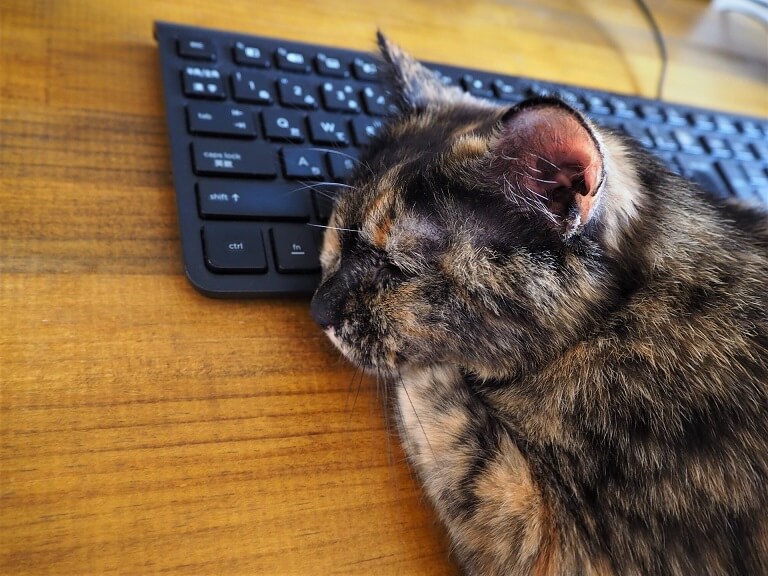
個人的にすごく好きなメーカーがあるんですね^^
それが台湾のメーカーでASUSという会社です。
こちらの会社の良いところは斬新なモデルのノートパソコンを出されていたり、カラフルで好きな色を選べるよう、カラーリングが豊富なパソコンを出していたり、ゲーマーどんぴしゃなゲーミングノートPCを出していたりと、パソコン好きにはたまらないメーカーなんです。
なんですが、私はアマゾンで販売されているこのメーカーのパソコン、特にゲーミングノートは初心者の方にはおススメできません。
性能も、故障率も低いと言われているのですが、それでもおススメできません。
それが何でかというと、キーボードが英語配列だからです。
キーボードには日本語配列と英語配列のキーボードの二種類があります。
日本語配列キーボードというのは普段皆さんが目にされているキーボードです。
それに対して英語配列キーボードは、日本語配列のキーボードとは少々キーの配置が異なっています。
メインとなる1~0やA~Zといったキー位置は買わないのですが、例えば日本語配列キーボードでは『P』の隣にある『@』が、英語配列キーボードでは左上の数字キーの『2』に配置されているなど、細かな点でキー配置が異なっています。
主に検索、動画視聴、ゲームしかしないのであれば全然問題はないと思うのですが、仕事で書類作成をされる方はキーの配置に戸惑ってしまう恐れがあります。
多くのメーカーが日本語配列キーボードを採用していますが、アマゾンで販売されているASUSのゲーミングPCは英語配列キーボードのまま日本でも販売されているので、初心者の方はやめておいた方が良いと考えています。
もっとも、慣れてしまえば問題ありませんし、直販サイトで販売されている一般使用向けノートパソコンは日本語配列になっているので安心して購入できます^^
詳しくは下記公式サイトをチェックしてみて下さい♪
サイトTOP
慣れるまでにパソコンが嫌いにならないでもらえると良いのですが^^;
私が買って最も後悔したノートパソコン2選

ここで、実体験として私が買って最も後悔したパソコンを二つご紹介します。
BTO 3万円モバイルノートパソコン
私が後悔しているのは、BTO(オーダーメイド式でパーツをある程度選べるパソコンショップ)という形式で販売しているパソコンショップで買った、先述の『Celeron』搭載型ノートパソコンです^^;
構成はこんな感じ。
・CPUは『Celeron N3450』
・メモリ『4GB』
・ハードディスク『eMMC64GB』
(ハードディスクは後から256GBのSSDに自分で交換しました^^;)
用途としては、外出時のちょっとした作業、ZOOMミーティング時の端末としてというところです。
この用途の範囲内なら十分な性能を発揮してくれているのですが、キーボードが少しちゃっち(安っぽい)くて打鍵感があまりよろしくないという点もあります。
使っているうちに、上記の用途以上に使おうとしてしまって、そうすると当然、要求されるスペックはあがってくるわけで、そうなると当初のスペックでは物足りなくなり、より高いスペックのノートパソコンを買っておけば良かったと後悔してしまったのです。
用途としては全然問題ないのですが、段々求めるものが上がってくることを考えると、最初からしっかりと余裕のあるスペックのノートパソコンを買っておいた方が後悔しません。
BTOでオススメのメーカーは、上記で酷評してしまいましたがドスパラが安くてクオリティも良いのでオススメです♪
なんだかんだ、上記のモバイルノートは持ち運んで使い始めて1年以上経つのですが、頑丈です♪
また、メインで使っているデスクトップPCもパワフルにしっかり使えているのでリピートしているBTOメーカーなんです♪
ノートパソコンも5-10万円のラインでならしっかりしたCPUを搭載しているモデルが販売されているので、そちらをご検討ください♪
ただ、パーツを選べるのですが、あまり詳しくないとどのパーツを選んで良いのか分からず、かえって高額になる可能性もあるので、準BTOともいえるASUSショップを利用した方が良いですね。
ASUSの公式サイトはこちらです。
>>>サイトTOP
中古ショップで買った中古パソコン
今まで一番後悔しているパソコンが、ノートパソコンではないのですが、デスクトップの中古パソコンです。
買って1週間以内で壊れたといういわくつきの・・・。
やっぱり中古はダメかぁと思ったのを覚えています。
たいしてスペックの高いパソコンでもなかっただけにショックでしたね。
当時、同じ価格帯では新品のパソコンを買うことが出来ず、その点で今以上に中古パソコンの需要はあったと思うんですね。
ですが、やはり壊れやすかったようです。
たまたま買った個体が弱かったのかもしれませんが。
それ以来、中古パソコンは絶対買わないようにして、必要最低限のサポートのある新品パソコンを選ぶようになりました。
特に、自分で故障個所を修理できない方にとって中古パソコンは買ってはいけないノートパソコン、デスクトップパソコンといえます。
信頼できる中古パソコンメーカーなら話は別
とはいえ、最近の中古パソコンメーカーはショップの『信頼度』に重点を置くようになりました。
先ほど、私が購入したと書いた中古PCショップというのは、その後早々に潰れてしまったんですね^^;
なので信頼のおける中古パソコンショップなら、あえて中古PCを買って2・3年スパンで使い倒すという戦略もありです。
信頼のおけるメーカーを2社挙げておきます。
まず、一社目は関西電力グループの傘下にある『PC next』さんです。
中古パソコン販売で有名ですし、『PC next』は関西電力グループのメーカーなので、下手な商売はできません。
親会社との関係もあるので下手な商売ができないため、中古PCの中でも品質が良いんですね。
お値段もお手頃価格が揃っているので一見の価値ありです。
⇒中古パソコンの『PC next』公式サイトはこちら♪
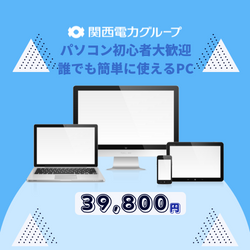
もう一社は中古のゲーミングデスクトップPCを扱っているメーカーです。
このページではノートパソコンが欲しいと思われている方が多いのは承知しているのですが、とても内部清掃を丁寧にされていて、さらに熱電動効率を上げる処理を施すなど、徹底的な品質管理をされているのが特徴のショップさんです。
ノートPCと比べてゲーミングデスクトップPCなので中古といえどもパワフルなのも特徴ですね。
ゲームもエントリーモデルで遊べる点や簡単な動画編集もでき、メンテナンスに力を入れているので初期不良率も非常に低いメーカーとしてご紹介させて頂きました。
⇒中古ゲーミングデスクトップ『GP-ZERO』はコチラ
ノートパソコンの寿命は何年?5年?10年?
ノートパソコンの平均寿命といわれているのは5年とされています。
また、技術革新で5年もすると、CPUなどのパーツが次々世代くらいのハイエンドモデルになっていて次元が変わってしまったりします。
そのため、5年を1サイクルとして買い替えていくと良いでしょう。
とはいっても、5年というのは思いのほかサイクルとしては早いです。
私が使っているノートパソコンは基本、10年もっています。
ただ、これはノートパソコンが運よく10年もっているにすぎず、5年を過ぎたあたりから自然故障率も高くなると思われるので、5年経過後は常に買い替えを意識しておきましょう。
また、5年も同じノートPCを使っていると処理速度が低下してきて徐々にイライラし始める頃でもあります。
パーツを買い替えて自分で換装するという方法も取れなくはありませんが、壊してしまえばそれまでと考えると簡単にはできません。
それよりは次のノートPCの選定に移るのがベストです。
初心者が買うべきノートパソコンとは?
ではでは、初心者が安心して買えるノートパソコンはどんなパソコンでしょうか。
具体的にメーカー名や型番などを提示しながら解説していきます^^
絶対的人気を誇る、安心・安全なNECのLAVIE
NECのLAVIEシリーズは今のパソコンになるまで、10年以上愛用してきました♪
今もまだサブPCとして使えている長寿命なノートパソコンです♪
動作不良は一度も起こったことはなく、安心して安全に使ってこれたんですね。
私が使っていたのは10年以上前のLAVIEシリーズ。
当時、お値段はオフィス付きで12万円弱だったと記憶しています。
それでもCore i5かCore i 7搭載型だったんです♪
ですが、一昨年くらいから、さすがに寿命が来たのか起動に30分くらいかかるようになってしまいました^^;
そこで買い替えたんですが、やはりNEC製ということで、とても安心感があります。
万が一動作不良があったり、また分からないことがあったらカスタマーサポートへ連絡ができるという点は、特にパソコン初心者の方にオススメしたいポイントです。
ただし、カスタマーサポートなどに力を入れているためお値段は若干お高めなのがデメリット。
ですが、手厚いサポートを期待している方にとっては、このくらいの価格であればサポートを受けられるというメリットの方が大きいと思いますよ^^
こちらのLAVIEはWindows 10 Home、CPUにCore i5-8265U(第8世代) 1.60GHz、メモリ8GB、SSD:約256GB(PCIe)という構成で、オフィスソフトはついていません。
ですが、SSDは一番速いと言われているPCIe規格のものが使われているので、動作が物凄く早く、快適に起動させられます。
また、メモリも8GB積んでいるのでこの点も問題なし。
CPUこそ第8世代と少し古いのですが、Core i 5なので快適です。
普段使い向けの1台。
アマゾンでポチれば簡単に買えますが、パソコン初心者さんが買うなら最新機種が揃っているNECの公式サイト経由で購入したほうが安心して買うことが出来ます。
堅牢性バツグンのパナソニックレッツノートシリーズ
こちらはパナソニックの中でもビジネスシーンでの利用を想定している、モバイル型ノートパソコンです。
持ち運びの際に、例えば満員電車で圧迫されて壊れないかどうか、うっかり落としてしまっても大丈夫かといったビジネスマンにありがちなシーンを想定してボディが頑強に作られているのが特徴です♪
下図のモデルは、第11世代Core i 5という現状の最新モデルです。
レッツノートは士業の方にも人気で、私が勤めていた法律事務所では、弁護士用にレッツノートが数台あてがわれていました^^
メモリも8GB、SSDも256GBと必要十分な容量を確保しています。
残念なのはオフィスソフトを積んでいないので、無料のオープンオフィス系を入れるか、ご自身でマイクロソフトオフィスを入れるか選択しなければなりません。
ただ、純日本製と言えるのは現状、パナソニックのレッツノートだけですし、何と言っても頑丈さでは他の日本メーカーの追随を許さないビジネスユース最強ノートパソコンといっても過言ではありません。
こちらもオフィス付きでしっかりしたのが買いたいのであればパナソニック公式サイトから購入した方が安心です。
最新版も確認できますよ。
コスパ抜群のHP(ヒューレットパッカード)Pavilionシリーズ
HP(ヒューレットパッカード)はアメリカ大手のパソコンメーカーで、最近日本でも勢力を伸ばしているメーカーです♪
知り合いの起業家もHPを使っていたので信頼性があります。
というか、うちもPavilionシリーズが一台あるんですが、お値段が安い分、本体は少し安っぽい印象でした。それでも自宅での普段使いには十分すぎる性能とお値段。
こちらが私が購入したモデルです。約8万円でした。

カラーバリエーションも豊富で、自宅に据え置くなら高コスパといって良いブランドです。
結構使いやすく、高性能なので気に入ってます^^
HPはコスパが素晴らしく、下図のノートパソコンだとオフィスソフトこそ入っていませんが、Core i5-1135G7(第11世代最新版)、メモリ8GB、SSD 256GBとお値段以上の価値のある一台に仕上がっています。
また、海外メーカーにしては珍しく日本語キーボードを取り入れている点も良いですね♪
もし、前述のNECが最新の第11世代Core i 5を搭載していたら12万円前後します。
まったく同じ条件で3万円も違うのか!
とツッコみたくなりますが、海外勢が伸びている要因はこのコスパの良さにあります。
>>>HP Directplus -HP公式オンラインストア-
こちらもパソコン初心者さんはアマゾンより公式直販サイトで買った方が安心です。
デザイン・カラーで選ぶならASUSのVivoBook
個人的に一番気に入っているのがASUSブランドです。
最初、『ASUSは日本語配列キーボードではなく基本英語配列キーボード』だからご紹介するのはやめようと思っていたんです。
ですが、公式直販サイトで買う場合には基本的に日本語配列キーボードが採用されていることを知りました。
そこで、今回ご紹介させていただきたいなと思ったわけです^^
ASUSの良いところはカラフルでカジュアルなノートパソコンが揃っているところです。
他社はシンプルなデザインのものしか出してませんからね・・・。
そんな中でカジュアルさを前面に出しているのが、ASUSのVivoBookシリーズ。
CPUは最新の第11世代Core i5-1135G7搭載で、メモリが8GB。
ストレージもSSD:512GB 搭載で、しかもPCIE 3.0なので爆速というに相応しい一台です。
アマゾンで販売されているASUSのゲーミングノートパソコンは英語配列キーボードのみのようなので、買うなら直販サイトで買うようにしましょう。
デザイン推しで行きたいという方にはメリットの方が上回るスペックを誇っています。
しかもオフィスソフト搭載でこの価格ですから日本勢は太刀打ちできない価格帯です。
※アマゾンで販売しているASUSのゲーミングPCは英語キーボードなんですが、下記直販サイトで販売されているのは日本語キーボードでした。上記表現が紛らわしく大変申し訳ございません。
直販サイトからなら日本語キーボードのちゃんとしたのを買えるのでご安心ください^^ゞ
>>>ASUS Store
こちらもサポートを考えると公式サイトから購入した方が安心です。
まとめ
買ってはいけないノートパソコンをまとめると、
・値段重視でCPU性能が低すぎるノートパソコン
・値段重視でメモリが少なすぎるノートパソコン
・値段重視でハードディスク容量が少なすぎるノートパソコン
・オーバースペック過ぎるノートパソコン
・コスパ抜群そうに見える中古ノートパソコン
・Windows7・8といった古いノートパソコン
・違法なソフトを搭載しているノートパソコン
・英語配列キーボード搭載ノートパソコン(デザインに惹かれるなら妥協あり)
です。
英語配列キーボードは慣れの問題なので、最悪無視してしまっても良いんですが、日本語配列キーボードになれていると少し戸惑うのでご注意ください(販売ページに日本語キーボードというようなフレーズがあれば日本語キーボードなのでご安心ください)。
一番おすすめしたいのが、ASUSのVIVOBOOKシリーズ。
カラフルかつスタイリッシュなデザインが採用されていて、可愛い、オシャレなパソコンが欲しい方にオススメのメーカーです♪
ASUS公式サイト
>>>サイトTOP
今回何社もご紹介してしまったので、結局どこのメーカーが良いのか分からなくなった。という場合には、NECを選んでおけばハズレません。もちろん初期不良はどのメーカーもあり得ますが、パソコンとして、メーカー対応としてのハズレはありません。
■おススメのノートパソコンメーカー4選はこちら■
NEC公式サイト
>>>NEC公式販売サイトはこちら♪
パナソニック公式サイト
>>>パナソニック公式販売サイトはこちら♪
HP(ヒューレットパッカード)公式サイト
>>>HP Directplus -HP公式オンラインストア-
ASUS公式サイト
>>>サイトTOP
以下、買ってはいけないノートパソコンに関係することを補足していきます。
なぜ、アメリカでレノボは禁止されているのか?
レノボはアメリカで完全に禁止されているわけではありません。
ただ、過去の不祥事があったために警戒感を持っている可能性もあります。
また、レノボはアメリカの大手メーカーであるIBMからPC部門を買い取っている経緯もあります。
日本国内に目を向けると、かなりの頻度で官公庁や図書館といった公立の施設内でもレノボは使われていますよ。
なので、家庭用という括りで見た場合、特に問題視する必要はありません。
レノボは中国製って本当ですか?
レノボは中国の会社です。
事業展開が上手いのか、上記した米大手のIBMのPC部門を買収していますし、さらにスマホ事業ではグーグルが持っていたモトローラーをレノボに売却しています。
なので、近年低コストで買えるモトローラーブランドのスマホは、レノボ傘下のブランドなんです。
ただ、これを言い出すと現状キリがなくて、日本国内の大手PCメーカーですら中国資本が入ってきている状況です。
純国産メーカーを探す方が大変です。
ある程度の割り切りは必要でしょう。
なぜ、ThinkPadは人気なのでしょうか?
レノボから出ているThinkPadシリーズは超がつくほど有名です。
元々はIBM時代に人気になったモデルなんですが、レノボはこのブランド名を生かして販売戦略に組み込んでいます。
ThinkPadはキーボードの中心にある赤いマウスポインターが有名ですよね。
ThinkPadが有名・人気なのはIBM時代からで、この時からの固定ファンがずっといるくらいです。
操作性の良さはもちろんのこと、今では珍しくなくなりましたが、カスタマイズできるという点も人気に火をつけた要因です。
さらに、最大の特徴は堅牢性に優れていることから耐久性が抜群に良いということが挙げられます。
そのため、ビジネスユースでの利用が多い印象です。
さらに、ThinkPadシリーズには重さが1kgを切るモデルもあり、軽くて丈夫という面からも人気を博しています。
ノートパソコンは何年で買い替えが必要ですか?
ノートパソコンは何年で買い替えが必要なのか気になるところですよね。
もちろん、用途や1日あたり何時間使うのかによってノートパソコンに蓄積されていくダメージのようなものは変わってきますが、一般的には5年で買い替えるものと言われています。
現実的に見ると、当たり外れのどちらを引くのかにもよりますが、例えば、うちのパソコン達はほとんど当たりで、故障とは無縁でした(一台を除いて笑)
そのため、実家では十数年前に購入したデスクトップPCを使っていたくらいです。
さすがにもう古すぎるので、ディスプレイごと新しいのをあげましたが^^;
このように、ノートパソコンも10年単位でもつものではありますが、大体5年も経つとパソコンのスペックが大幅に強化される傾向にあります。
つまり、5年前のノートパソコン市場と現在のノートパソコン市場とでは雲泥の差があります。
また、ノートパソコンを毎日使っていると数年目でどこかしらにダメージが蓄積してくるのが見えてくると思います。
例えば、ハードディスクの読み込みが遅くなったとか、バッテリー持ちが悪くなって外出時に使いづらいとかですね。
こうなってくると、使いづらいノートパソコンになってしまうので、3〜5年、もたせたとしても6・7年目には最新モデルのノートパソコンへ買い替えるように、少しずつ資金を積み立てておくと良いですよ。
ノートパソコンの寿命はなぜくるのでしょうか?
ノートパソコンの寿命が何故くるのかというと、毎日使っていることでハードディスクの読み書きが頻繁に行われ、次第にハードディスクの負荷が蓄積されていきます。
また、バッテリーの経年劣化が最もわかりやすいのですが、最初は10時間以上バッテリーなしでも駆動していたのに、数年後には常時コンセントから電気を補給してあげないと使えなくなっているということがあります。
これはノートパソコンを使っているうちにダメージが蓄積されていくものと思われます。
そのため、限界が来るとノートパソコンは壊れてしまうのです。
ノートパソコンが壊れるとデータの取り出しができなくなるので、バックアップはあらかじめ取っておきましょう。
ミニパソコンはなぜ安い?
ノートパソコンの主題からは外れますが、最近流行りのパソコンにミニパソコンというものがあります。
ノートパソコンはディスプレイとキーボードが一体化しているため、折りたためてコンパクトでしまいやすいという特徴がありますよね。
それに対して、ミニPCというジャンルは、筐体がものすごく小さく作られていて、例えばディスプレイの裏側にマウントしたり、ディスプレイの真下に置いておいても違和感がありません。
こんな感じで手のひらサイズです。

ディスプレイ下においても邪魔じゃありません。
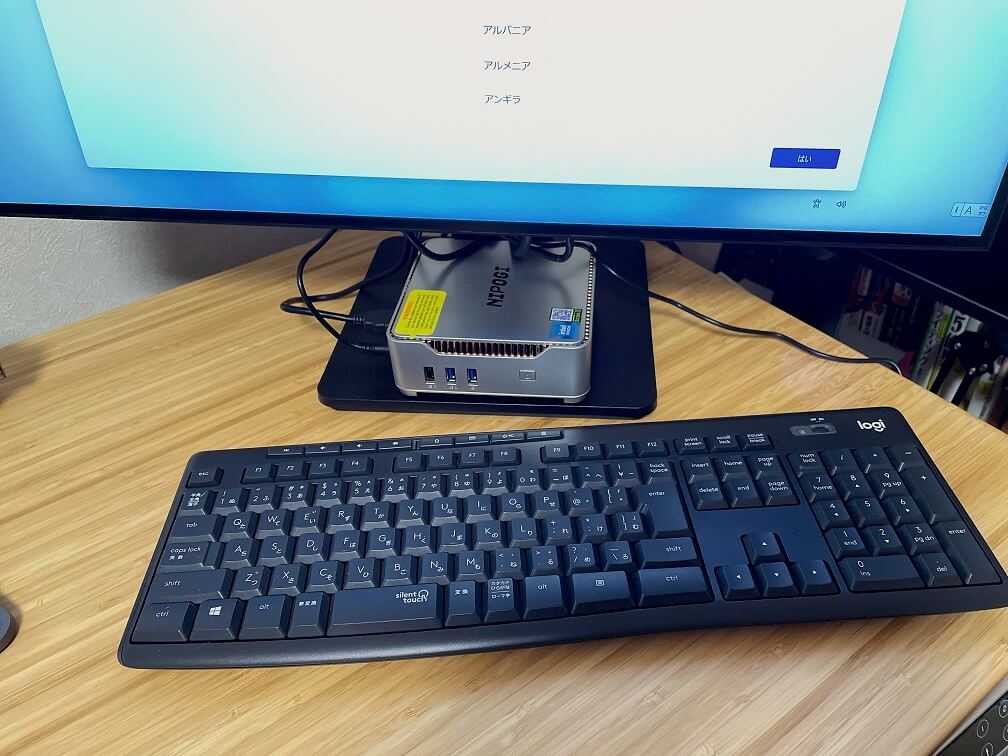
それでいて、安いモデルだと2万円前後から買えます。
ですが、ミニPCの2万円前後のモデルは買ってはいけないミニPCです。
理由は『買ってはいけないノートパソコン』本文でも述べたように、Celeronという非力なCPUが搭載されていることが多いからです。
その代わり、4・5万円以上のミニPCであれば、CoreシリーズやRyzenシリーズを搭載していて、それなりのスペックになってくるので、こちらは買っても問題のないスペックになっています。
では、ミニPCはなぜ安いのかというと、一番は型落ちのCPUや廉価版のCPUを搭載することで、大幅なコストカットを計っているからです。
また、ミニ PCは最小限のユニットしか積んでいないので、余計なコストがかかっていない分、安く提供できるのでしょう。
また、面白いのが、ミニPCを手がけている多くのメーカーが中国メーカーです。
中国メーカーだからダメという訳ではありませんが、何よりも低スペックな中国PCだけは避けましょう。
低スペックな国産メーカーも買ってはいけないノートパソコン、買ってはいけないミニPCです。
ちなみに、ジャパネットなどで安くパソコンが販売されていますが、基本的には低スペックなノートパソコンをおまけをつけて、若干割高と言っても良いくらいの価格で販売しています。
というか、Celeron搭載モデルで10万円はぼったくりも良いところです。
この点は、ヒューレットパッカードやASUSで同価格帯のものを選べば、より高スペックなモデル、つまり、使っていてストレスを感じずに済むモデルを買うことができるので、決しておまけ商法に惑わされないでくださいね。
■おススメのノートパソコンメーカー4選はこちら■
NEC公式サイト
>>>NEC公式販売サイトはこちら♪
パナソニック公式サイト
>>>パナソニック公式販売サイトはこちら♪
HP(ヒューレットパッカード)公式サイト
>>>HP Directplus -HP公式オンラインストア-
ASUS公式サイト
>>>サイトTOP















